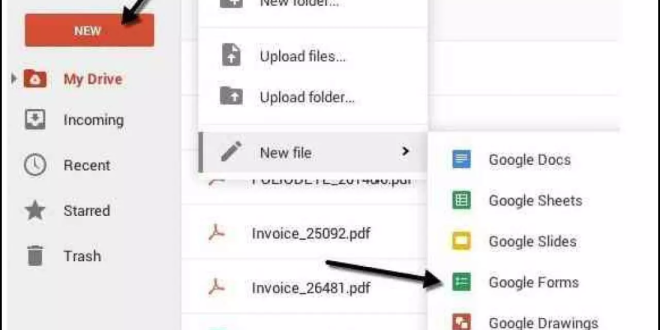Google Form adalah salah satu aplikasi gratis yang disediakan oleh Google untuk membuat survei, kuis, atau pendaftaran dengan mudah dan cepat. Dalam artikel ini, kami akan membahas cara membuat Google Form di Google Drive.
Langkah 1: Buka Google Drive
Buka situs web drive.google.com dan login menggunakan akun Google Anda. Jika Anda belum memiliki akun, silakan buat terlebih dahulu.
Langkah 2: Klik “New”
Setelah berhasil login, klik tombol “New” di bagian kiri atas layar.
Langkah 3: Pilih “Google Forms”
Ketika menu drop-down muncul, pilih “Google Forms”.
Langkah 4: Mulai membuat formulir
Anda sekarang akan melihat jendela baru yang menampilkan formulir kosong. Di sini Anda dapat memulai dengan mengetikkan pertanyaan pertama Anda di kotak “Tanya”. Selanjutnya pilih tipe jawaban dalam kotak dropdown seperti opsi tunggal (menawarkan pilihan satu jawaban), opsi ganda (menawarkan beberapa jawaban), teks singkat atau paragraf.
Selain jenis-jenis pertanyaan tradisional tersebut, Anda juga dapat memasukkan gambar atau video ke dalam formulir untuk memberikan contoh atau instruksi tambahan.
Langkah 5: Tambahkan kolom baru
Jika ingin menambahkan kolom baru untuk jenis pertanyaan lain, cukup klik tombol “+” pada bagian bawah formulir.
Langkah 6: Rubah tema dan desain
Anda juga dapat mengubah tema dan desain dari formulir dengan memilih opsi binatu di sudut kanan atas.
Langkah 7: Bagikan formulir
Setelah Anda selesai membuat formulir, Anda harus membagikannya dengan orang lain agar mereka dapat mengaksesnya dan mengisi. Untuk membagikan, klik tombol “Send” (Kirim), lalu pilih salah satu opsi berikut:
– Kirimkan melalui email
– Copy link ke clipboard
– Bagikan di media sosial
– Tanamkan di situs web atau blog
Jadi itulah cara mudah untuk membuat Google Form di Google Drive. Sekarang Anda dapat menggunakan aplikasi gratis ini untuk berbagai keperluan seperti survei, pendaftaran atau kuis. Selamat mencoba!


 Borneo Connect Tech News and Trends
Borneo Connect Tech News and Trends